|
TOP RÊVE DE NOËL

 Ringrazio Suizabella per avermi invitato a tradurre i suoi tutorial.
Ringrazio Suizabella per avermi invitato a tradurre i suoi tutorial.

qui puoi trovare qualche risposta ai tuoi dubbi.
Se l'argomento che ti interessa non è presente, ti prego di segnalarmelo.
Questo tutorial è stato creato con CorelX9 e tradotto con CorelX, ma può essere realizzato anche con le altre versioni di PSP.
Dalla versione X4, il comando Immagine>Rifletti è stato sostituito con Immagine>Capovolgi in orizzontale,
e il comando Immagine>Capovolgi con Immagine>Capovolgi in verticale.
Nelle versioni X5 e X6, le funzioni sono state migliorate rendendo disponibile il menu Oggetti.
Con la versione X7 sono tornati i comandi Immagine>Rifletti e Immagine>Capovolgi, ma con nuove funzioni.
Vedi la scheda sull'argomento qui
traduzione francese/traduction française qui
traduzione inglese/english translation qui
le vostre versioni/vos versions qui
Occorrente:
Materiale qui
Criss 869.psp (esclusivo)
Deco Tutorial SEponsetar.png (poinsettia)
DecoSui
(in questa pagina trovi i links ai loro siti).
Filtri
in caso di dubbi, ricorda di consultare la mia sezione filtri qui
Alien Skin Xenofex 2 - Constellation qui
Alien Skin Eye Candy 5 Impact - Perspective Shadow, Glass qui
Nik Software - Color Efex Pro qui
Animation Shop qui

se stai usando altri colori, non esitare a sperimentare le modalità di miscelatura e opacità più adatte ai tuoi colori
Metti i presets Emboss 3 e EmbosSuiza4 nella cartella Impostazioni predefinite.
Metti le maschere nella cartella Maschere.
Metti la selezione nella cartella Selezioni.
Metti il gradiente nella cartella Gradienti.
1. Imposta il colore di primo piano con #840000,
e il colore di sfondo con #223a10.
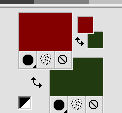
Passa il colore di primo piano a Gradiente e seleziona il gradiente SuiGrad044, stile Lineare.
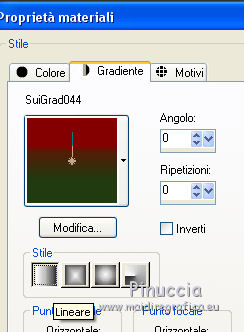
se usi altri colori, anche il gradiente cambierà colore
2. Apri una nuova immagine trasparente 1000 x 750 pixels.
Riempi  l'immagine trasparente con il gradiente. l'immagine trasparente con il gradiente.
3. Riporta il colore di primo piano a Colore.
Livelli>Nuovo livello raster.
Riempi  il livello con il colore di primo piano #840000. il livello con il colore di primo piano #840000.
4. Livelli> Carica/Salva maschera>Carica maschera da disco.
Cerca e carica la maschera maske262_sigrid.jpg.
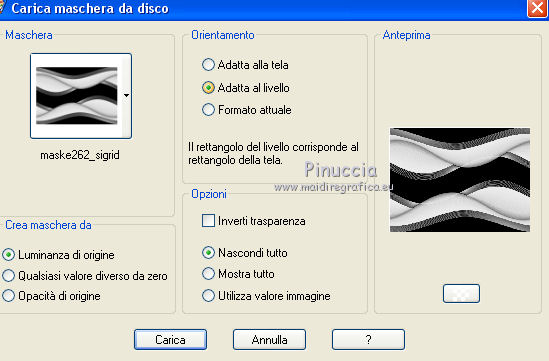
Livelli>Unisci>Unisci gruppo.
5. Regola>Aggiungi/Rimuovi disturbo>Aggiungi disturbo.
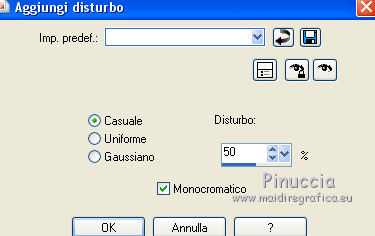
6. Effetti>Plugins>Alien Skin Eye Candy 5 Impact - Perspective Shadow.
Shadow color: nero
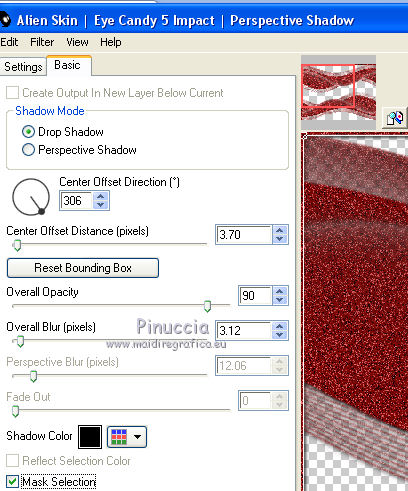
7. Livelli>Duplica.
Livelli>Unisci>Unisci giù.
8. Effetti>Effetti 3D>Sfalsa ombra.

9. Livelli>Nuovo livello raster.
Riempi  con il colore di sfondo #223a10. con il colore di sfondo #223a10.
10. Livelli> Carica/Salva maschera>Carica maschera da disco.
Cerca e carica la maschera 0_cd236_30c5dc87_XL.jpg
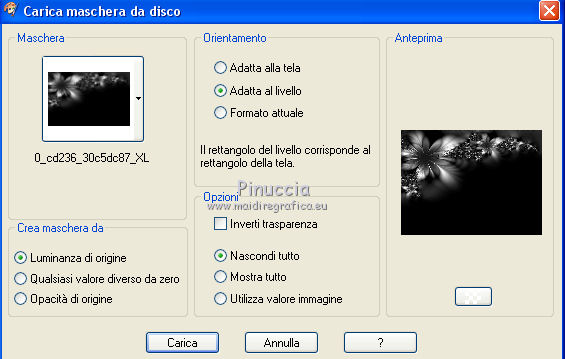
Livelli>Unisci>Unisci gruppo.
11. Effetti>Filtro definito dall'utente, seleziona il preset EmbosSuiza4 e ok.
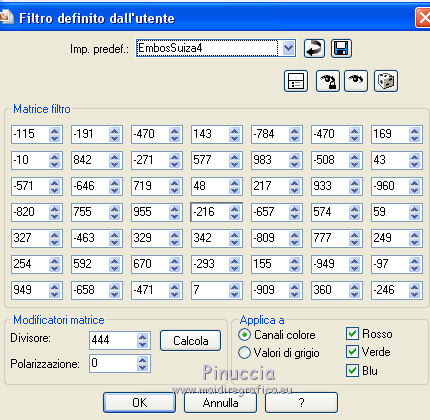
12. Livelli>Duplica.
Immagine>Rifletti.
Immagine>Capovolgi.
Livelli>Unisci>Unisci giù.
13. Effetti>Plugins>Alien Skin Eye Candy 5 Impact - Perspective Shadow.
Shadow color: colore di primo piano

Risultato
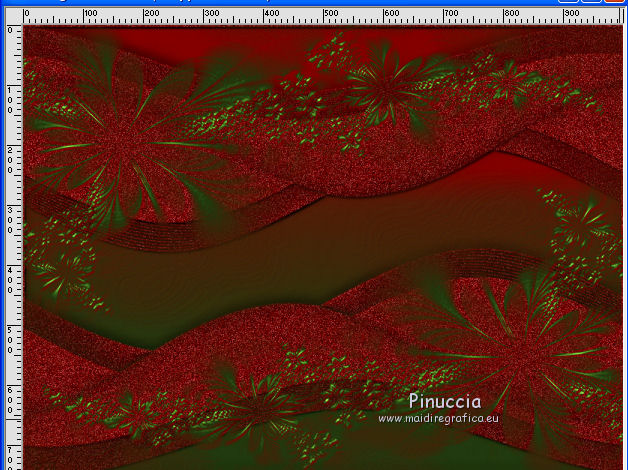
14. Attiva il livello Raster 1.
Livelli>Duplica.
Immagine>Rifletti.
15. Livelli> Carica/Salva maschera>Carica maschera da disco.
Cerca e carica la maschera cre@nnie-46.jpg.
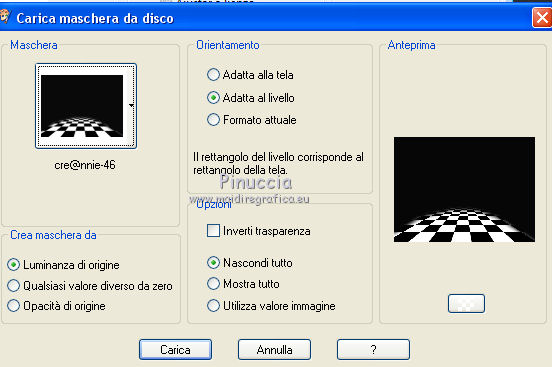
Livelli>Unisci>Unisci gruppo.
16. Livelli>Unisci>Unisci visibile.
17. Effetti>Plugins>Nik Software - Color Efex Pro - Tonal Contrast
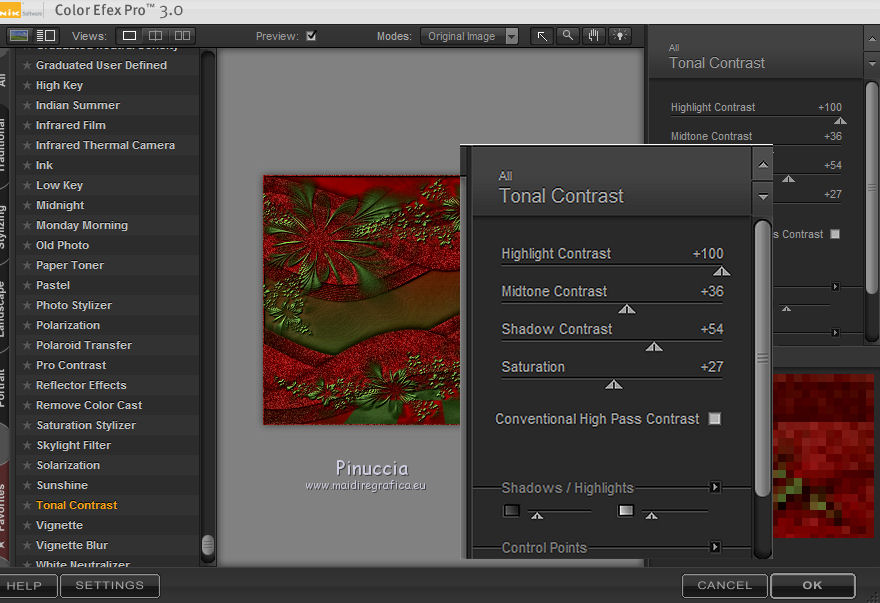
18. Apri il tube SEponsetar.png (Poisettia) e vai a Modifica>Copia.
Torna al tuo lavoro e vai a Modifica>Incolla come nuovo livello.
19. Effetti>Plugins>Alien Skin Eye Candy 5 Impact - Perspective Shadow, con i settaggi precedenti.

20. Effetti>Filtro definito dall'utente - seleziona il preset Emboss 3 e ok.

21. Apri il tube Criss 869.psp e vai a Modifica>Copia.
Torna al tuo lavoro e vai a Modifica>Incolla come nuovo livello.
Immagine>Ridimensiona, all'80%, tutti i livelli non selezionato.
22. Effetti>Plugins>Alien Skin Eye Candy 5 Impact - Perspective Shadow.
Shadow color: nero
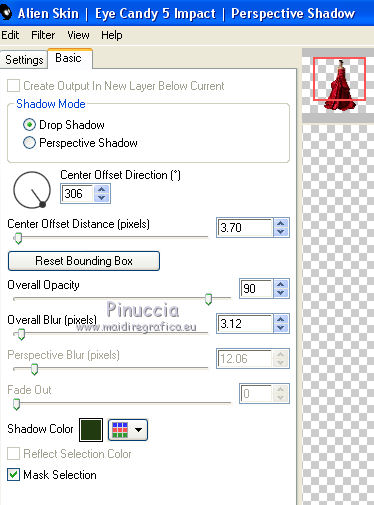
23. Effetti>Effetti 3D>Sfalsa ombra.
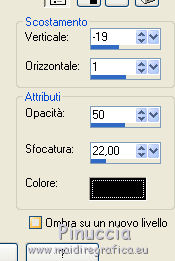
24. Livelli>Unisci>Unisci visibile.
25. Firma il tuo lavoro e salva in formato jpg.
Seconda parte
26. Selezione>Carica/Salva selezione>Carica selezione da disco.
Cerca e carica la selezione seleccionsuizamerrychristmas15.PspSelection.
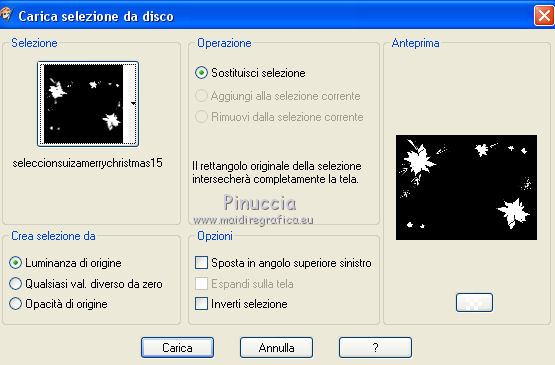
Avrai questo:

27. Livelli>Duplica - 2 volte e avrai 3 livelli

28. Rimani posizionato sul livello della seconda copia.
Effetti>Plugins>Alien Skin Xenofex 2 - Constellation
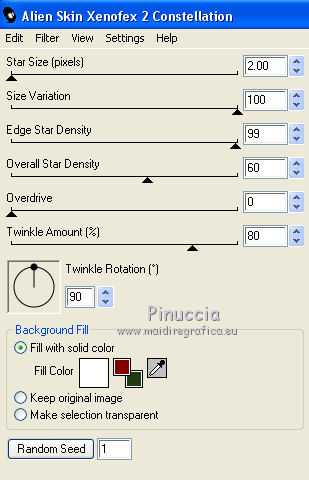
29. Attiva il livello sottostante della prima copia.
Effetti>Plugins>Alien Skin Xenofex 2 - Constellation - Random Seed 9202 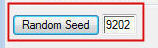 e ok. e ok.
30. Attiva il livello sottostante dell'originale.
Effetti>Plugins>Alien Skin Xenofex 2 - Constellation - Random Seed 6518 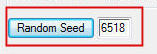 e ok. e ok.
se preferisci, puoi semplicemente cliccare su Random Seed e ok
31. Selezione>Deseleziona.
32. Salva il lavoro in formato PSP Animation Shop

33. Apri Animation Shop.
Apri l'immagine che hai appena salvato e avrai una animazione composta da 3 fotogrammi

34. Modifica>Seleziona tutto.
Animazione>Proprietà fotogramma e imposta la velocità a 20

35. Controlla il risultato cliccando su Visualizza 
e salva in formato gif.

Puoi scrivermi per qualsiasi problema, o dubbio
se trovi un link che non funziona, o anche soltanto per un saluto.
12 Novembre 2017
|


